Esportazione dei dati
È possibile esportare dati dalla pagina Applicazioni.
Come alternativa, è possibile esportare dati mediante Gestione dati. A tale scopo, creare un'applicazione custom come origine mediante Oracle Tax Reporting Cloud, quindi esportare i dati e salvare il file di esportazione da Gestione dati. Fare riferimento a Importazione ed esportazione di dati mediante Gestione dati.
Per esportare i dati, procedere nel seguente modo.
- Nella home page fare clic su Applicazioni, quindi su Panoramica.
- Fare clic sulla scheda Panoramica e in Azioni selezionare Esporta dati.
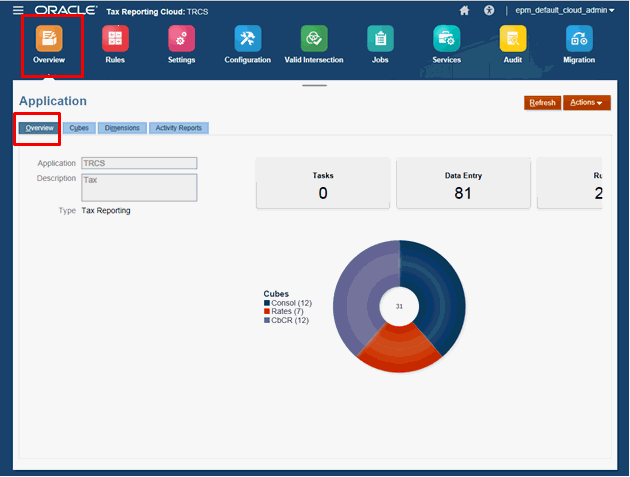
- Nella pagina Esporta dati fare clic su Crea. Viene visualizzata una seconda schermata Esporta dati.
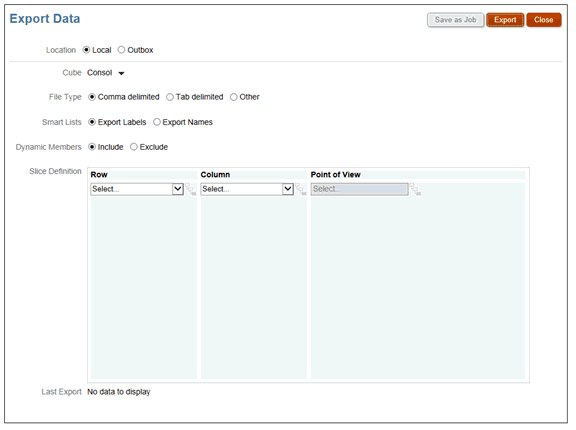
- Nella pagina Esporta dati, selezionare la posizione target del file di esportazione dei dati.
- Locale: il file di esportazione dei dati viene salvato in una posizione nel computer locale.
- File in uscita: salva il file di esportazione sul server.
- Per l'opzione Cubo selezionare Consol., Tassi o Reporting in base a paese.
- In Tipo file selezionare un'opzione per il file di esportazione:
- Delimitato da virgole: viene creato un file .csv separato da virgole per ogni artifact.
- Delimitato da tabulazioni: viene creato un file .txt separato da tabulazioni per ogni artifact.
- Altro: viene creato un file .txt per ogni artifact. Immettere il carattere delimitatore da utilizzare nel file di esportazione. Per un elenco di eccezioni e caratteri di delimitazione supportati, fare riferimento alla sezione Altri caratteri delimitatori supportati.
- Per l'opzione Smartlist specificare Esporta etichette o Esporta nomi.
- Per l'opzione Membri dinamici selezionare Includi o Escludi.
Tabella 17-1 Membri dinamici
Membri dinamici Descrizione Membri dinamici densi (solo per cubi BSO)
Per un cubo di memorizzazione a blocchi (BSO), selezionare se includere (Includi) o escludere (Escludi) i membri di calcolo dinamici densi durante l'esportazione.
Tenere presente quanto riportato di seguito.
-
L'esclusione dei membri di calcolo dinamico dai dati esportati ottimizza le performance durante l'esportazione dei dati.
-
I membri dinamici sparsi non sono inclusi nell'esportazione anche se è selezionata l'opzione Includi.
Membri dinamici (solo per cubi ASO)
Per un cubo di memorizzazione di aggregazione (ASO), selezionare se includere (Includi) o escludere (Escludi) i membri di calcolo dinamici durante l'esportazione.
Nota:
L'esclusione dei membri di calcolo dinamico dai dati esportati ottimizza le performance durante l'esportazione dei dati.
-
- Selezionare l'opzione Disabilita condivisione implicita (solo per cubi BSO) per un cubo memorizzazione a blocchi (BSO) per esportare la riga figlio nel file di dati anche se le righe figlio e padre hanno gli stessi dati.
Nota:
Per impostazione predefinita, la condivisione implicita è abilitata durante l'esportazione dei dati. Quando pertanto i dati vengono esportati, la relazione di condivisione implicita viene mantenuta in modo che venga esportata solo la riga padre poiché la riga figlio contiene gli stessi dati della riga padre. Se tuttavia si desidera esportare la riga dati figlio, è possibile selezionare questa opzione per disabilitare la relazione di condivisione implicita in modo che possa essere esportata la riga figlio.
- In Etichetta dati mancanti, specificare come dovranno essere visualizzati i valori mancanti nei form. Immettere un valore alfabetico di un massimo di 16 caratteri. È possibile anteporre al valore un simbolo # (cancelletto). Se non viene immesso alcun valore, il sistema utilizza per impostazione predefinita #MISSING.
Nota:
Se si esegue il processo di esportazione dati per creare un file template per un'importazione dati e durante l'esportazione dati si definisce un'etichetta per dati mancanti customizzata, il valore Etichetta dati mancanti definito durante il processo di importazione dati deve corrispondere all'etichetta definita qui. Fare riferimento a Caricamento del file di importazione dei dati - In Definizione sezione selezionare un valore nei campi Riga, Colonna e Punto di vista per la sezione di dati da esportare.
- Selezionare l'azione per esportare i dati:
- Se la posizione selezionata è File in uscita, fare clic su Salva come job per salvare l'operazione di esportazione come job, che sarà possibile programmare in modo da eseguirlo subito o in secondo momento.
- Se la posizione selezionata è Locale, fare clic su Esporta, quindi specificare la posizione in cui salvare il file di esportazione dei dati.
Per ridurre le dimensioni del file di esportazione dei dati, se un in form esiste una riga che contiene solo valori #missing, questa verrà omessa dal file di esportazione dei dati.